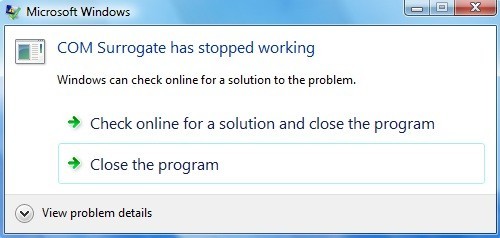
En klient av mig började ha ett konstigt problem när du surfar bilder och videor på sin Windows 7-dator: det skulle dyka upp med följande felmeddelande:
COM Surrogate har slutat fungera

Det märkliga var att felet bara kom upp när du bläddrade video- eller bildfiler, inte någon annan typ av fil. Efter att ha gjort lite forskning lyckades vi fixa problemet, men var tvungen att prova ett par olika saker innan det äntligen fungerade. I det här inlägget skriver jag de olika möjliga lösningarna och förhoppningsvis kommer en av dem att fungera för dig.
Metod 1 - Uppdatera Codecs
Självklart eftersom det var ett video / bildproblem trodde vi att det kunde vara något med den nuvarande uppsättningen codecs installerade. Denna klient gillade särskilt att kopiera och rippa saker, så han hade ffdshow installerad plus några andra codecs. Vi uppdaterade manuellt alla codecs till deras senaste versioner, inklusive ffdshow, Windows 7 Codec Pack och andra. Du kan hämta den senaste versionen av Windows 7 Codec Pack.
Om du har DivX eller Nero installerat på din dator, fortsätt och uppdatera dem till de senaste versionerna också. I vissa fall kan du behöva avinstallera ett program och sedan installera om det senare.
Metod 2 - Kaspersky Antivirus
Det har varit ett känt problem med Kaspersky-antivirus som faller detta problem upp. Om du använder Kaspersky måste du se till att du uppdaterar den faktiska Kaspersky-programvaran, inte bara antivirusdefinitionerna. Du kan också testa om det här verkligen orsakar problemet genom att inaktivera programmet helt och se om problemet går bort.
Metod 3 - Kommandon
Det finns några kommandon du kan försöka springa i Windows för att se om det löser problemet. Du måste köra dessa i kommandotolken. Klicka på Start, skriv cmd och högerklicka och välj Kör som administratör. Skriv nu i följande kommandon, tryck på Enter efter varje:
regsvr32 vbscript.dll regsvr32 jscript.dll
Det kommer att omregistrera några dlls med Windows och eventuellt fixa COM-surrogatfelet. Om inte, fortsätt läsa!
Metod 4 - Kontrollera disken för fel
Om du bara ser detta problem på en viss enhet som en extern USB-enhet, kan det vara att det finns några dåliga sektorer på hårddisken. Det är en bra idé att köra en chkdsk för att säkerställa att enheten fungerar korrekt. Du kan läsa mitt tidigare inlägg om hur du använder verktyget chkdsk.
Metod 5 - Inaktivera DEP för dllhost.exe
En annan åtgärd som har nämnts många gånger lägger till dllhost.exe i exkluderingslistan för DEP (Data Execution Protection). Du kan läsa mitt tidigare inlägg om hur du stänger av DEP i Windows. I det sista steget i den artikeln klickar du på Lägg till och lägger sedan till följande exe-fil i Windows 7 32-bitars:
C: \ Windows \ System32 \ dllhost.exe
För Windows 7 64-bitars måste du utesluta filen dllhost.exe i den här sökvägen:
C: \ Windows \ SysWOW64 \ dllhost.exe

Metod 6 - Display / skrivardrivrutin
Det här kan vara lite knepigt, men om du nyligen uppdaterade en drivrutin för din bildskärm eller till och med någon annan hårdvara på din dator, försök att rulla tillbaka drivrutinen till föregående version. Det är oftast mer så med bildskärmsdrivrutinen än någonting annat. I vissa fall kan uppdatering till den senaste versionen av bildskärmsdrivrutinen också lösa problemet, så du måste spela runt med antingen att uppgradera föraren eller rulla tillbaka drivrutinen.
För att återgå till bildskärmsdrivrutinen, gå till Enhetshanteraren, expandera Grafikkort och högerklicka på displayenheten och välj Uninstall. Du får se ett popup-fönster där du måste kontrollera Ta bort drivrutinsprogrammet för den här enheten låda.

I samma ljus bör du också kolla in dina skrivardrivrutiner och uppdatera dem alla, om uppdateringar är tillgängliga.
Förhoppningsvis kommer en av dessa metoder att fixa COM Surrogate-felet i Windows 7. Om inte, skicka en kommentar här och meddela dina specifikationer och vad du har försökt och vi försöker hjälpa. Njut av!

